안녕하세요?
이번 포스팅에서는 오닉스 포크 3 Onyx Poke 3 초기 설정과 한글 키보드 설치 방법에 대해 알아보겠습니다.
전자책 리더기(e-reader)인 오닉스 포크 3은 시중에 나와 있는 여러 이북 리더기 중에서 단연 뛰어난 성능을 가지고 있습니다.
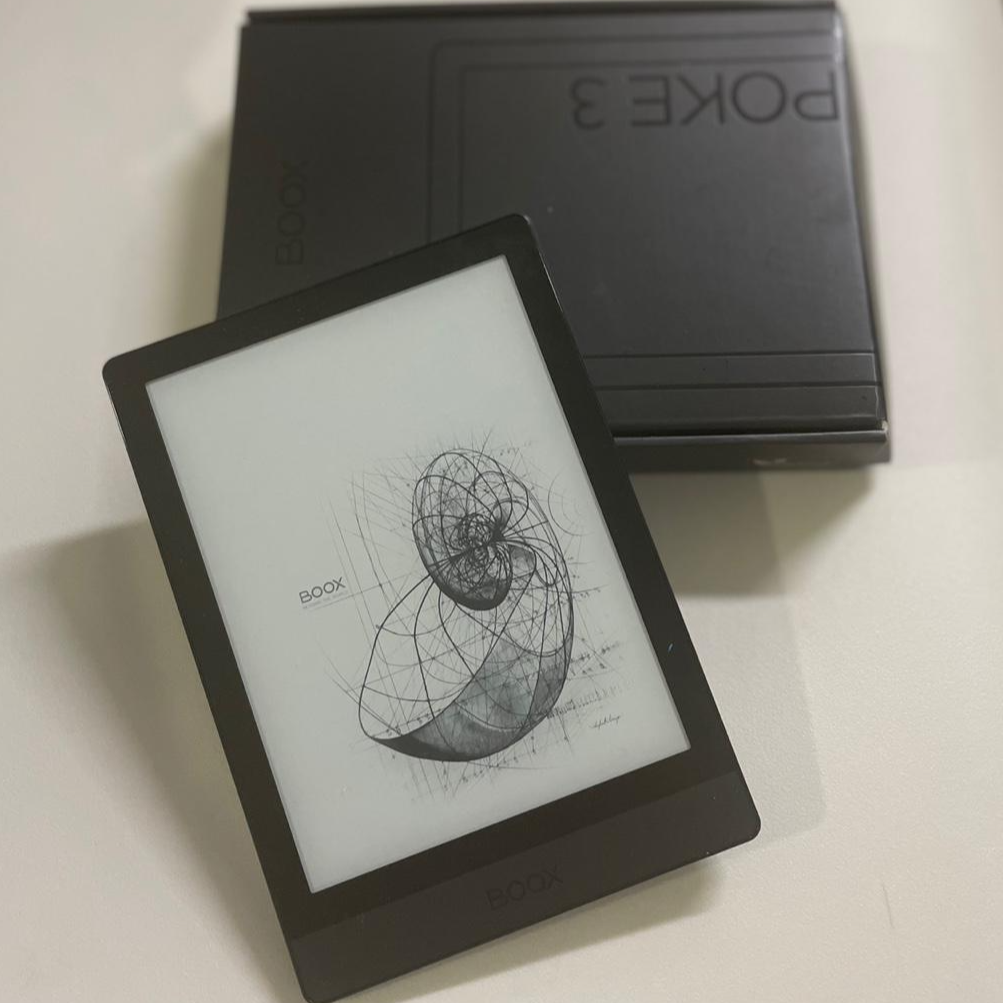
오닉스 포크 3의 장점
- 부피가 작고 가볍다. (액정 크기 6인치, 무게 150g)
- 속도가 빠른 편이다.
- 안드로이드 10을 쓰기 때문에 구글 플레이(Google Paly)에서 모든 앱을 다운로드할 수 있다. 즉, 특정 서점의 이북만 읽을 수 있는 것이 아니라, 여러 전자책 플랫폼을 이용할 수 있다. (예: 교보 ebook, 리디북스, 킨들 등)
하지만 이러한 범용성과 휴대성이라는 오닉스 포크 3의 장점을 누리기 위해서는 반드시 거쳐야 할 과정이 있습니다. 그것은 바로 '초기 설정'인데요. 오닉스 포크 3이 중국 기업에서 만든 제품이다 보니 기본 설정이 중국어로 되어 있고 한글 키보드조차 깔려 있지 않아서, 초기 설정이 험난하다는 평이 많습니다.
그렇지만 이번 포스팅에서 안내하는 대로만 잘 따라오신다면 어렵지 않게 오닉스 포크 3 초기 설정을 세팅하실 수 있으실 겁니다. 아래와 같이 크게 3단계로 나눠서 설명 드릴 텐데요,
Ⅰ. 오닉스 포크 3 초기 설정 (1) - 기본 설정
Ⅱ. 오닉스 포크 3 초기 설정 (2) - 와이파이 & 구글 인증 및 기기 등록
Ⅲ. 오닉스 포크 3 초기 설정 (3) - 한글 키보드 및 앱 설치
그럼 지금부터 시작해 보겠습니다.
Ⅰ. 오닉스 포크 3 초기 설정 (1) - 기본 설정
1. 전원 켜기
- 기기 상단 우측의 전원 버튼을 꾹 눌러서 전원을 켭니다.

2. 언어 설정
- 전원이 켜지면 언어 설정 화면이 나타납니다.
- 영어를 선택합니다. (*중국어가 가능하시면 중국어를 선택하셔도 됩니다.)
- 아래 >>> 버튼을 탭 하여 다음 단계로 건너갑니다.

마지막 페이지를 보면 한국어도 지원됩니다. 그렇지만 한국어로 초기 설정을 진행하면 에러가 날 수 있기 때문에 초기 설정을 다 끝낸 후 한국어를 선택하도록 합니다.
3. 개인 정보 보호 정책 동의하기
- Privacy Policy 페이지가 나오면 (잘 읽어 보고) 하단 우측에 있는 "Agree[동의]" 버튼을 탭 합니다.

4. 날짜와 시간 설정하기
- 각자 계신 곳에 따라 표준 시간대를 설정합니다. 저는 '서울'로 설정하였습니다.
- 달력에서 날짜를 선택하고, 시계에서 시간을 설정해 줍니다.
- 우측 하단의 >>> 버튼을 탭하여 다음 단계로 이동합니다.


5. 전원 꺼짐 설정
- Auto Sleep[자동 슬립]은 원래대로 5분으로 설정하였습니다. 그럼 5분 동안 오닉스 포크 3을 사용하지 않을 경우 슬립 모드로 자동 전환되게 됩니다.
- Power Off Time Out [전원 꺼짐]도 원래대로 15분으로 설정하였습니다. 그럼 15분 동안 오닉스 포크 3을 사용하지 않을 경우 자동으로 전원이 꺼지게 됩니다.
- 저처럼 처음 설정 그대로 유지하거나, 아니면 편하신 대로 시간을 줄이거나 늘리신 후 우측 하단의 >>> 버튼을 탭 합니다.

그럼 다음과 같은 화면이 나타나며 기본 설정이 완료되고, "오닉스 포크 3"이 시작됩니다.
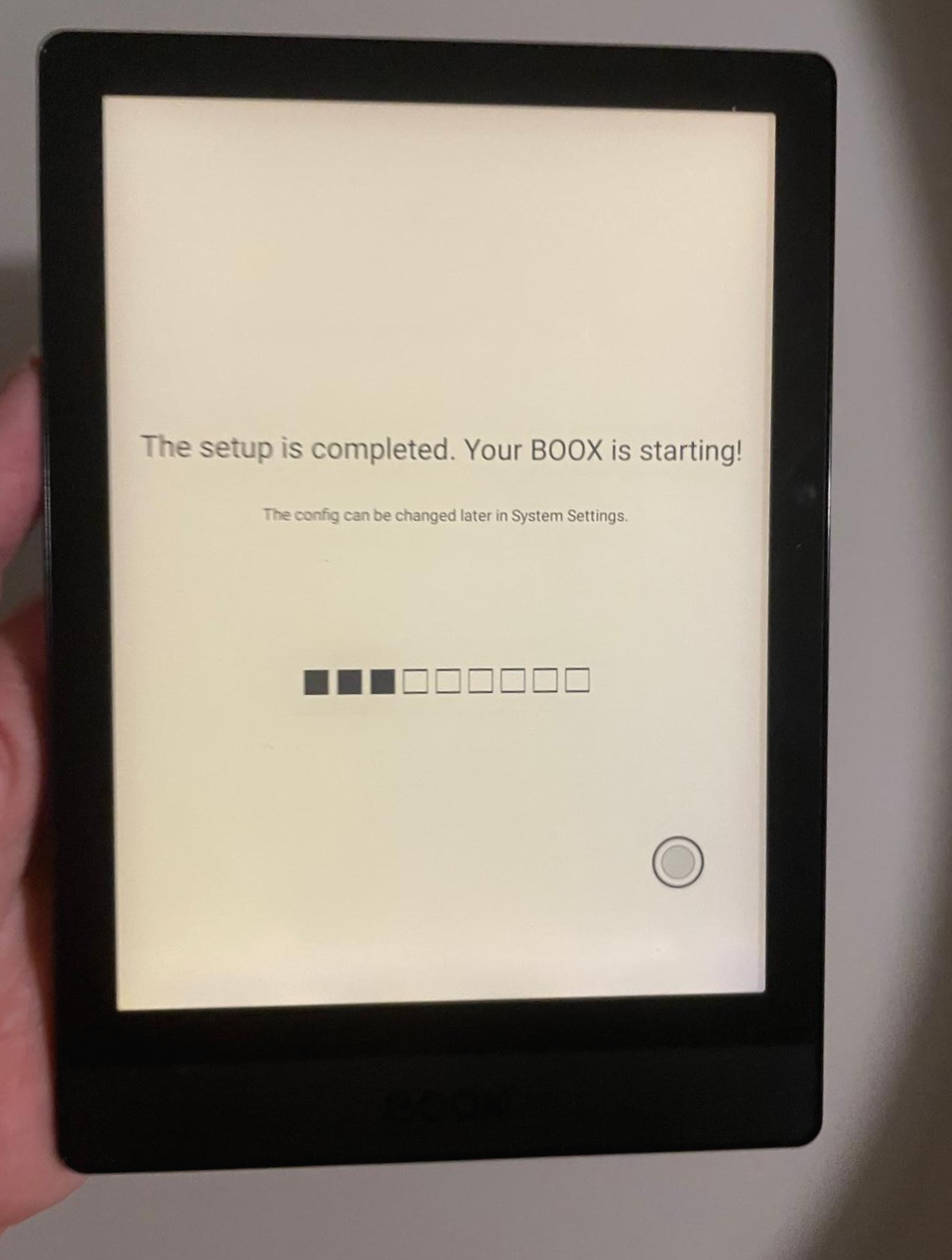
Ⅱ. 오닉스 포크 3 초기 설정 (2) - 와이파이 & 구글 인증 및 기기 등록
1. 와이파이 설정하기
- 우측 하단에 있는 "Setting[설정]"을 탭 하면 나타나는 화면에서 Networks를 선택합니다.

- 꺼져 있는 Wifi를 켠 후, 사용하고자 하는 와이파이를 선택합니다. 그리고 비밀번호를 입력해 연결해 줍니다.

2. 펌웨어 업데이트
- 다시 우측 하단에 있는 "Setting[설정]"을 탭 한 후 Firmware Update를 선택합니다.
- Check for Uptdates를 눌러서 시스템을 최신 버전으로 업데이트해 줍니다.

3. 구글 인증 및 기기 등록 (난이도 상★★★)
- 다시 우측 하단에 있는 "Setting[설정]"을 탭 한 후 Applications를 선택합니다.
- Enable Google Play를 체크합니다.
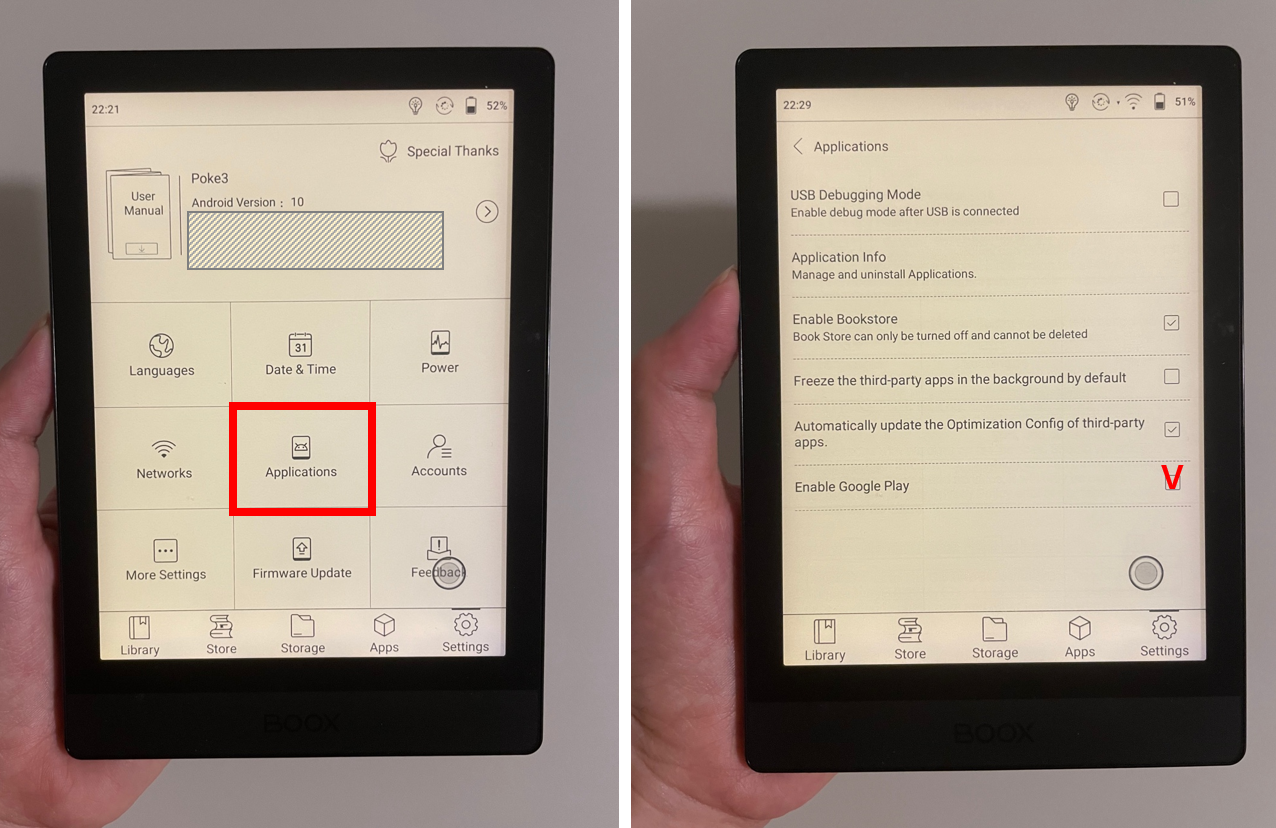
- 바로 아래에 GSF ID 항목이 나타나며, "GSF ID가 생성되지 않았습니다. 구글플레이에 로그인하세요."라는 메시지가 보입니다.
- GSF ID를 탭 하여 구글 플레이로 이동합니다.

- Sign In 버튼을 눌러 로그인을 진행하면 아래와 같이 "프로텍트 인증을 받지 않은 장비입니다."는 메시지가 뜹니다.
- 그럼 전원을 껐다 켜서 재부팅을 합니다. (중요★)
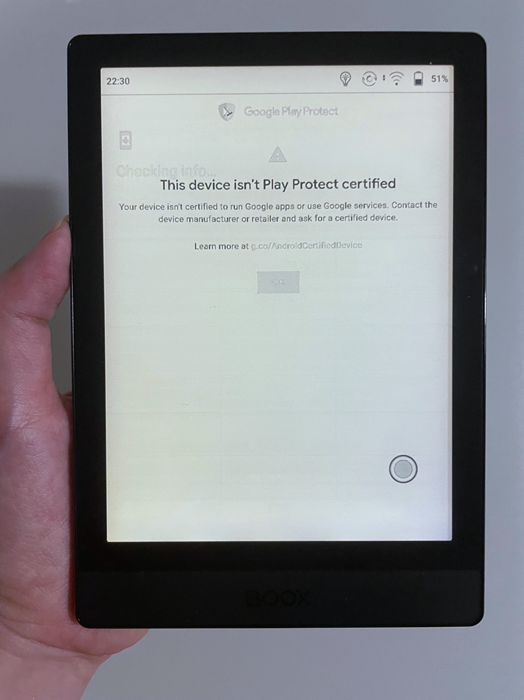
- 재부팅 후 다시 Settings에서 Applications로 들어가면 GSF ID에 번호가 생성된 것을 확인할 수 있습니다.
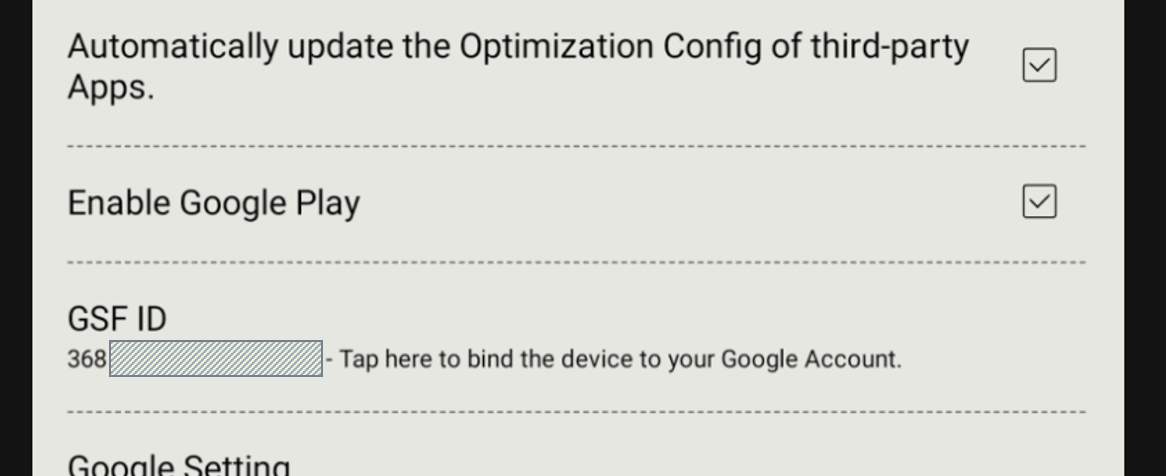
- GSF ID를 탭 하면 '기기 등록' 화면이 나타납니다. 아래에 있는 "I'm not a robot."에 체크해 줍니다.
- 팝업창이 나타나면 조건에 맞는 사진을 모두 선택한 후 Verify [확인] 버튼을 탭 합니다.

이렇게 하면 자신의 오닉스 포크 3의 구글 플레이 기기 등록이 완료됩니다.
BUT!!!
기기 등록을 마쳤다고 곧바로 플레이스토어를 이용할 수 있는 건 아니었습니다. 구글에서 확인하는 시간이 필요하다 보니 시간 차가 있기 때문인데요. 저도 기기 등록 후 바로 플레이스토어 앱을 실행시켰을 때는 인증 에러 메시지가 뜨며 실행이 안 되다가 15분쯤 후에 다시 시도해 보니 플레이스토어에 로그인이 가능했습니다.
(보통 10분~30분 정도 소요된다고 하니, 당황하지 말고 조금 기다려 보시기 바랍니다.)
Ⅲ. 오닉스 포크 3 기본 설정 (3) - 한글 키보드 및 앱 설치
플레이 스토어를 이용할 수 있게 되면, 제일 먼저 할 일은 한글 키보드를 설치하는 것입니다. 오닉스 포크 3은 기본 자판이 영어와 중국어밖에 없기 때문에, 한글로 검색을 하려면 한글 키보드를 따로 설치해 주셔야 합니다.
1. 한글 키보드 Gboard 설치하기
- 구글 플레이 앱을 열어서 로그인 후 Gboard를 검색해 앱을 설치합니다.
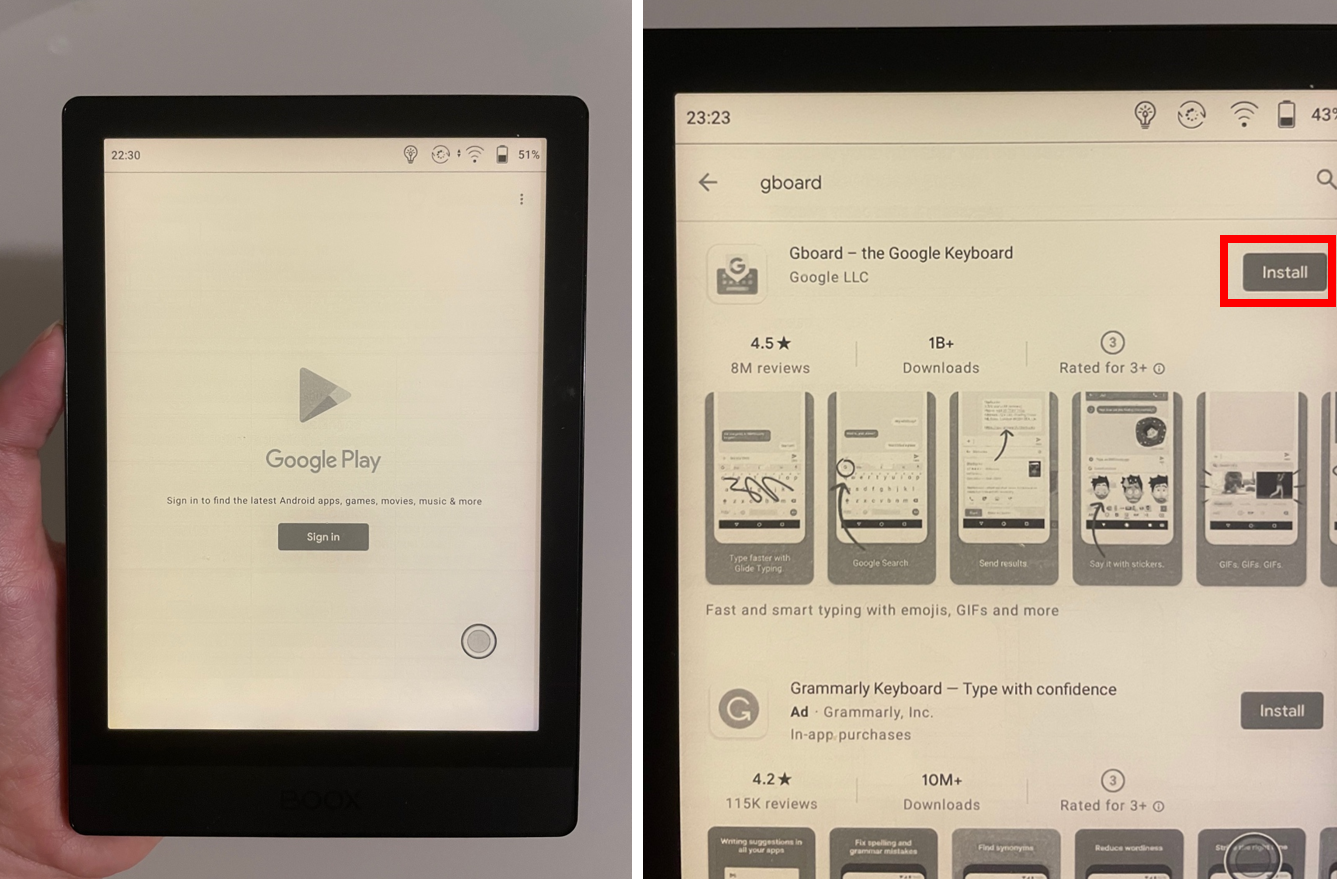
- 다운로드한 Gboard 앱을 엽니다.
- Step 1의 "Enable In Setting[설정에서 활성화하기]"을 탭 합니다.
- Gboard 키보드를 활성화 시킵니다. 다른 키보드들은 꺼 줍니다.

- Step 2 Select Input Method[입력 방법 선택]을 탭 합니다.
- 새로운 창이 나타나면 Gboard를 선택합니다.
- Setting 항목 중 Lanaguage로 이동합니다.

- 현재 사용하고 있는 자판 언어가 English(영어)뿐입니다.
- 하단의 "Add Keyboard[자판 추가]"를 탭 합니다.
- Korean을 검색하면 제시되는 자판 중 2 Bulsik을 선택한 후 Done [완료]를 탭 하여 줍니다.

2. 기본 언어 설정 변경
한글 키보드를 설치하는 김에 기기 자체의 언어 설정도 한국어로 바꿔 보겠습니다.
- 우측 하단에 있는 "Setting [설정]"을 탭 한 후 Languages를 선택합니다.
- 마지막 4페이지에 있는 한국어를 선택하고 하단의 >>> 를 탭 하여 줍니다.
- 기본 언어가 한국어로 변경된 것을 확인할 수 있습니다.

3. 전자책 앱 설치하기
- 플레이스토어에서 원하는 도서관이나 전자책 앱을 검색하여 설치합니다.
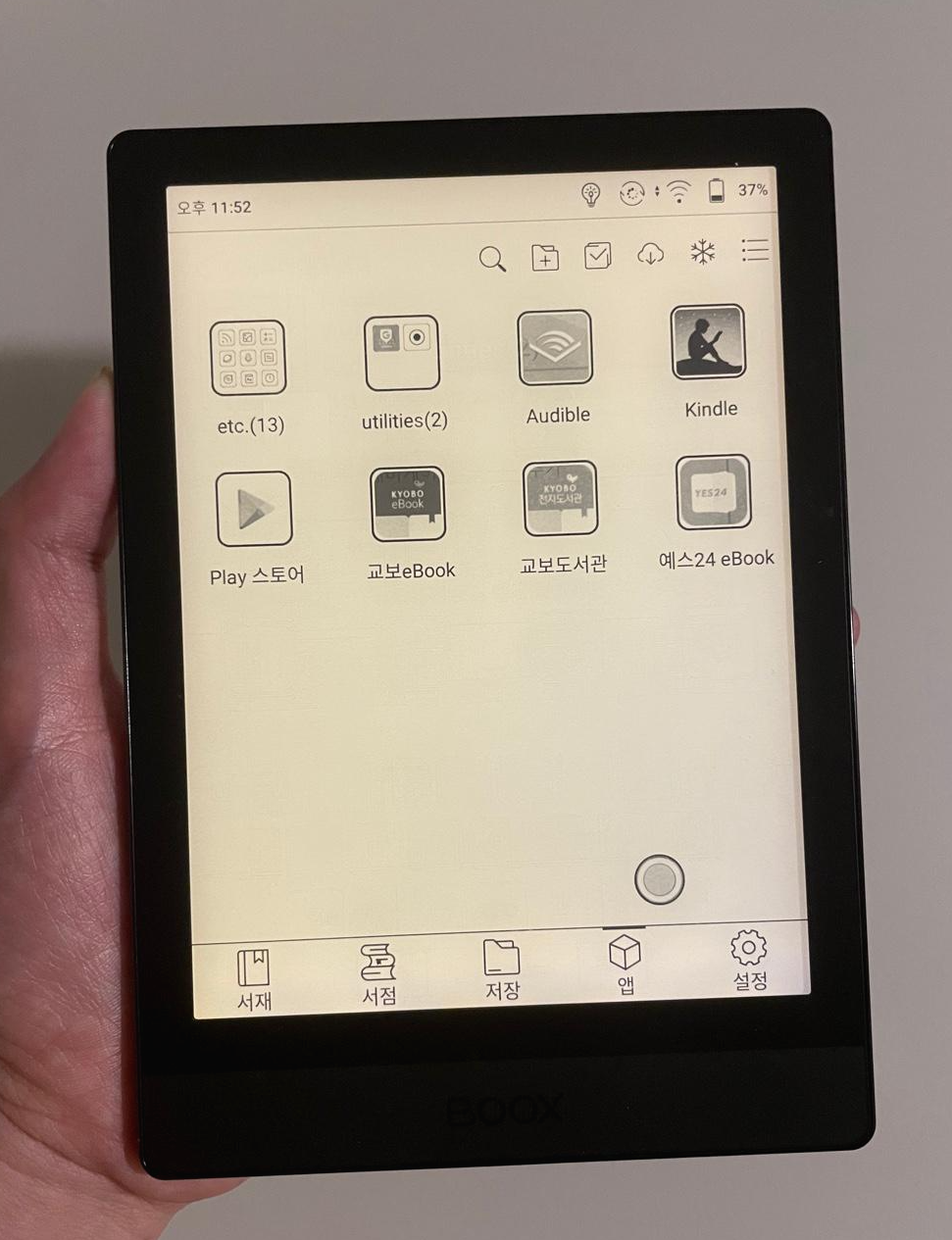
이제 읽고 싶은 책을 전자책 서점 앱에서 구입하거나 도서관 앱에서 빌린 후 오닉스 포크 3으로 독서를 시작합니다!
지금까지 오닉스포크 3의 초기 설정과 한국어 키보드 설치에 대해서 알아보았는데 어떠셨나요?
다소 복잡하고 시간이 걸리는 오닉스 포크 3의 초기 세팅 때문에 어려움을 겪고 있는 분들이 계시다면, 제가 작성한 포스팅이 여러분의 문제를 해결하는 데 도움이 되었으면 좋겠습니다. 긴 글 읽어 주셔서 감사합니다.
'« IT » 스마트한 기술' 카테고리의 다른 글
| 애플 '맥북 에어' 미니 LED & 컬러풀한 차세대 모델 2022년 중반 출시 전망 (1) | 2021.08.14 |
|---|---|
| 구글 픽셀 6, Pixcel 6 - 구글의 자체 제작 반도체 칩 '텐서'를 탑재한 첫 스마트폰 탄생 (0) | 2021.08.07 |
| 오더블(Audible)에서 구입한 오디오북 무료로 교환하는 법, 오디오북 반납하고 크레딧 돌려받기 (1) | 2021.08.05 |
| 벨브 '스팀 덱' - Valve의 'Steam Deck' 새로운 휴대용 게임기 하드웨어의 등장 (기사 번역) (0) | 2021.08.02 |
| 영어 원서 오디오북 듣기는 오더블 Audible에서! 아마존 오더블 가입 방법 및 이용 안내 (0) | 2021.07.24 |




댓글